windows时间服务器搭建方法
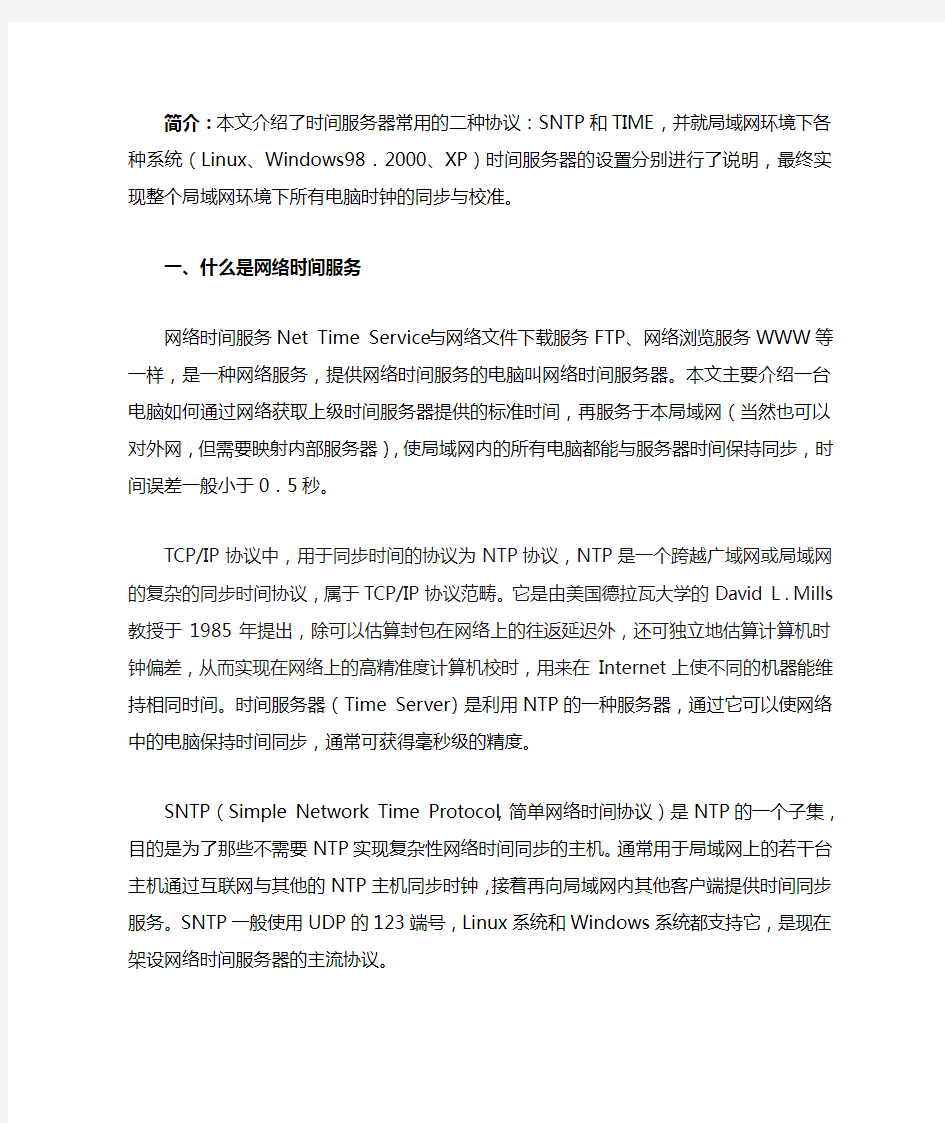

简介:本文介绍了时间服务器常用的二种协议:SNTP和TIME,并就局域网环境下各种系统(Linux、Windows98.2000、XP)时间服务器的设置分别进行了说明,最终实现整个局域网环境下所有电脑时钟的同步与校准。
一、什么是网络时间服务
网络时间服务Net Time Service与网络文件下载服务FTP、网络浏览服务WWW等一样,是一种网络服务,提供网络时间服务的电脑叫网络时间服务器。本文主要介绍一台电脑如何通过网络获取上级时间服务器提供的标准时间,再服务于本局域网(当然也可以对外网,但需要映射内部服务器),使局域网内的所有电脑都能与服务器时间保持同步,时间误差一般小于0.5秒。
TCP/IP协议中,用于同步时间的协议为NTP协议,NTP是一个跨越广域网或局域网的复杂的同步时间协议,属于TCP/IP协议范畴。它是由美国德拉瓦大学的David L.Mills教授于1985年提出,除可以估算封包在网络上的往返延迟外,还可独立地估算计算机时钟偏差,从而实现在网络上的高精准度计算机校时,用来在Internet上使不同的机器能维持相同时间。时间服务器(Time Server)是利用NTP的一种服务器,通过它可以使网络中的电脑保持时间同步,通常可获得毫秒级的精度。
SNTP(Simple Network Time Protocol,简单网络时间协议)是NTP的一个子集,目的是为了那些不需要NTP实现复杂性网络时间同步的主机。通常用于局域网上的若干台主机通过互联网与其他的NTP主机同步时钟,接着再向局域网内其他客户端提供时间同步服务。SNTP一般使用UDP的123端号,Linux系统和Windows系统都支持它,是现在架设网络时间服务器的主流协议。
Time Protocol (RFC-868)协议是一种较简单的协议。此协议提供了一个独立于站点的,机器可读的日期和时间信息。时间服务返回的是从1900年1月1日午夜到现在的秒数。该协议通过TCP或UDP的37端口提供服务。Linux下的TIME服务提供该服务,Windows系统中较少使用。
现在网上的许多时间校准软件,有些支持SNTP协议、有些支持TIME协议,有些二者都支持,我们在选择时要特别注意。另外在Windows系统的对等网中,还有使用“net time 机器名 /set /yes”命令使用NetBios协议进行时间校准,由于这种方法不支持混合网络和跨网段网络,所以本文做介绍。
二、时间服务器的用途
也许有人认为电脑的时钟有点误差影响不大,其实这是非常错误的。电脑系统中的文件保存、文件传输等等好多应用都是以电脑时钟为准。如果今后我们想进行文件查找、日志查询,如果系统时钟不准,或同一网络中的电脑时间不同步,将给后续工作带有许多麻烦。现在许多备份软件、编译软件、FTP工具都是以文件保存时间为依据进行比较的,如果时间不统一,将使这些软件难以正常工作。笔者就曾经碰到过类似这样的问题:例如由于系统时间
错误,某些论坛禁止登陆,MSN message登陆失败,许多应用软件不能使用等等一系列问题,所以,电脑的时间还需引起大家的足够重视。
三、如何使局域网内的电脑时钟同步
首先要在互联网上寻找一台或几台专门提供时间服务的电脑(以下称为“主时间服务器”),在百度和Google里搜索一下,时间服务器还是很多的,笔者推荐pool.ntp.org 这个地址。其次设置局域网时钟服务器。选择单位中能上外网的一台电脑,让它与主时间服务器同步,然后把它设为局域网内部的时间服务器(以下称为时间服务器),以后局域网内所有电脑依它为准进行时间校对。
最后设置客户端。如果客户机为win2000、XP或Linux系统,不需要安装任何软件。如客户机为Win98系统时要根据时间服务器类型的不同而区别对待:如果时间服务器选用SNTP 协议进行时钟同步,则Win98机上需安装一个sntp客户端软件,如时间服务器由Windows 电脑通过netbios协议提供,则Win98上也不需要安装任何软件。
四、如何设置时间服务器
以下分Linux、Win98.Win2000XP三种情况分别介绍,而且只介绍sntp服务的架设,timeserver服务和netbios对时服务由于应用很少,在此不做介绍。
1.Linux主机做时间服务器(以RedHat9.0为例)
第一步:检查是否已经安装有ntp软件包。输入“rpm -qa|grep ntp”,如果已经安装应该显示“ntp-4.1.2-0.rc1”。
第二步:安装ntp软件,可以从ftp://ftp.redhat.com下载rpm包,输入“rpm -ivh ntp-xxx.rpm”执行安装。
第三步:配置ntp服务。备份原/etc/ntp.conf文件后,输入以下内容:
server pool.ntp.org
server pool.ntp.org
server pool.ntp.org
driftfile /etc/ntp/drift
三行server都设pool.ntp.org是为了提供连接冗余,当第一个地址连接失败时,后面的地址提供时间服务,(pool.ntp.org对应是一组IP地址,IP由DNS随机分配,所以域名重复输入无碍)
第四步:启动ntp服务。输入“service ntp restart”。
为了让Linux机启动后ntp服务能自动启动,还要输入“chkconfig ntpd on”。Linux 下的ntp软件不但能自动与互联网上的时钟保持同步,同时本身已经是一台SNTP服务器了,可以供局域网内的电脑校对时间。建议启动NTP服务后,先用date命令手工校正一下时间,以后系统会自动与互联网上的主时间服务器保持同步。ntp服务还有一个好处,如果当前系统的时间与标准时间有所误差,它不是马上把时间校正,而是逐步缩小与标准时间的误差,以免系统内部出现时间突变。
2.Windows2000、XP做时间服务器
第一步:指定主时间服务器。在DOS里输入“net time /setsntp:pool.ntp.org”,这里我们指定pool.ntp.org是主时间服务器。
第二步:与主时间服务器同步。先关闭windows time服务,再开启该服务。在DOS里输入“net stop w32time”、“net start w32time”。
第三步:设置电脑的Windows time服务的启动方式为自动,在“管理工具”的“服务”界面下完成(xp系统默认是自动)。
注意:这台windows主机不能加入任何域,否则无法启动windows time服务。此时,这台windows电脑已经是互联上主时间服务器的客户了,以后每次电脑启动时,都会自动与主时间服务器校对时间。如果网络不通,电脑也会过45分钟后再次自动校对时间。需要提醒的是电脑的时钟与标准时间误差不能超过12个小时,否则不能自动校对,只有手动校正了。
第四步:使这台电脑成为局域网内的时间服务器。用“regedit”打开注册表,把“HKEY_LOCAL_MACHINE/SYSTEM/CurrentControlSet/Services/W32Time/Parameters”中的LocalNTP改为1即可。
3.Windows98做时间服务器
一般不推荐Windows98系统做时间服务器,而且win98本身也不含时间服务器功能,需要安装第三方软件。本文后面介绍的nettime软件是一个非常优秀的时间客户端软件,它可以工作在windows98.2000、XP 系统中,当选中“Allow other computers to sync to this computer”时,可以把这台电脑当做成时间服务器。
五、如何设置客户端
客户端的主要任务是连接到局域网内的时间服务器,以保持电脑的时钟与服务器同步。同样分Linux、Windows98.2000、XP几种情况介绍。
1.LINUX主机
其实在上面介绍Linux系统中的ntp服务时,已经提到ntp时间服务时同时也是一个时间服务的客户端,只要把/etc/ntp.conf文件中的“server pool.ntp.org”改为“server 内部时间服务器IP地址”即可。如不想使用ntp服务,也可使用ntp软件包中带来的ntpdate 命令,只要手工执行“ntpdate 时间服务器IP地址”即可。如想每天自动对时,可以把这条命令放在cron中,注意在同一台电脑上ntp服务与ntpdate命令不能同时使用。
2.Windows2000主机
执行设置时间服务器时的前三步即可。
3.WindowsXP主机
可以按Windows2000主机的方法设置,也可双击任务栏右下角的时钟图标,打开“日期时间属性”对话框,在“Internet时间”卡片上选中“自动与Internet时间服务器同步”,并在服务器上填入内部时间服务器的IP地址即可。
4.Windows98主机
需要安装第三方软件,nettime是个不错的软件,它支持SNTP(UDP123)、TIME(TCP37)、TIME- UDP(UDP37)三种方法进行时间同步。软件操作简单,只要在上图的“Hostname or IP Address”中输入局域网内时间服务器的IP地址,“Protocol”中选SNTP即可。
当然在windows98电脑上执行“net time 机器名或IP地址 /set /yes”也可能与其它windows电脑同步时钟,前提是这些电脑在同一网段,并且安装有netbios协议。把该命令放在autoexec.bat 中,就可以做到开机自动对时了。
在WINDOWS下中用W32Time服务架设NTP服务器
在WINDOWS下中用W32Time服务架设NTP服务器 需要在局域网中架设一台时间同步服务器,统一各客户端及服务器的系统时间,在网上查找大多是基于Linux下的确NTP服务器.搜索,实验及总结,写一篇采用Windwos2003自带的W32Time服务用于时间同步.在Windows 2003 Server 系统下配置成功. 1.默认情况下,独立服务器WINDOWS SERVER 2003 是作为NTP客户端工作的,所以必须通过修改注册表,以使系统作为NTP服务器运行。工作之前请先备份注册表文件。 2.修改以下选项的键值HKEY_LOCAL_MACHINE\SYSTEM \CurrentControlSet\Services\W32Time\TimeProviders\NtpServer内的「Enabled」设定为1,打开NTP服务器功能(默认是不开启NTP Server服务,除非电脑升级成为域控制站) 3 修改以下键值HKEY_LOCAL_MACHINE\SYSTEM\CurrentControlSet\Services\W32Time \Config\AnnounceFlags设定为5.该设定强制主机将它自身宣布为可靠的时间源,从而使用内置的互补金属氧化物半导体 (CMOS) 时钟。(设定好后就要确定本机的电池要耐用了,做成时间服务器,时间一出错就头大了,呵呵)如果要采用外面的时间服务器就用默认的a值即可. 4.我这边的服务器同步用外部服务器,地址为210.72.145.44 (中国国家授时中心) 5.重启Win32Time服务: net stop w32Time && net start W32Time 6.至此,已完成服务器端设定. 7.客户端的设定更改注册表即可. HKEY_LOCAL_MACHINE\SYSTEM\CurrentControlSet\Services\W32Time\TimeProviders\NtpC lient SpecialPollInterval 值修改成十进制43200 (单位为秒,43200为12小时)SpecialPollTimeRemaining 值修改成[时间同步服务器],0 如:192.168.1.1,0 8.完成.
windows-Server服务器系统自身安全防护措施
Windows Server系统自身安全防护措施 提示: 为慎重操作,可以先在测试机做关闭测试,最好通过与厂方工程师商定后再设置。 一、关闭服务器不必要端口 利用win2003自带防火墙关闭所有端口,如就留一个端口:80 。(设置有两种方法,一个使用windows自带防火墙设,一个实在TCP/IP属性里设。) 设置方法: 1、在“网络连接”属性里设置windows防火墙。 2、将需要打开的端口添加进去。建议大家尽可能少打开端口。尽量不要开远程桌面。
二、在服务中关闭不必要的服务 以下服务可以关闭: Computer Browser 维护网络上计算机的最新列表以及提供这个列表 Task scheduler 允许程序在指定时间运行 Routing and Remote Access 在局域网以及广域网环境中为企业提供路由服务Removable storage 管理可移动媒体、驱动程序和库 Remote Registry Service 允许远程注册表操作 Print Spooler 将文件加载到内存中以便以后打印。要用打印机的朋友不能禁用这项IPSEC Policy Agent 管理IP安全策略以及启动ISAKMP/OakleyIKE)和IP安全驱动程序Distributed Link Tracking Client 当文件在网络域的NTFS卷中移动时发送通知Com+ Event System 提供事件的自动发布到订阅COM组件 Alerter 通知选定的用户和计算机管理警报 Error Reporting Service 收集、存储和向 Microsoft 报告异常应用程序Messenger 传输客户端和服务器之间的 NET SEND 和警报器服务消息 Telnet 允许远程用户登录到此计算机并运行程序
win2003建立NTP时间服务器
win2003建立NTP时间服务器 时间基准对于一个公司、一个网络是非常重要的,在很多计算机服务中都严格要求权威的基准时间。 下面就以windows server 2003建立NTP校时服务和权威的NTP权威基准授时服务器。 一、选择服务器基准时钟,可选择内部硬件时钟和外部NTP授时服务器。 (首先要保证自己的时间准确) A.配置Windows 时间服务以使用服务器内部硬件时钟 (1). 单击“开始”,单击“运行”,键入regedit,然后单击“确定”。 (2). 找到并单击下面的注册表子项: 程序代码 HKEY_LOCAL_MACHINE\SYSTEM\CurrentControlSet\Services\W32Time\Config\Annou nceFlags (3). 在右窗格中,右键单击“AnnounceFlags”,然后单击“修改”。 (4). 在“编辑DWORD 值”的“数值数据”框中键入A,然后单击“确定”。 B.配置Windows 时间服务以使用外部时间源 (1). 指定时间源。为此,请按照下列步骤操作: a. 找到并单击下面的注册表子项: 程序代码 HKEY_LOCAL_MACHINE\SYSTEM\CurrentControlSet\Services\W32Time\Parameters\ NtpServer b. 在右窗格中,右键单击“NtpServer”,然后单击“修改”。 c. 在“编辑值”的“数值数据”框中键入Peers,然后单击“确定”。 注意:Peers 是一个占位符,应替换为您的计算机从中获取时间戳的对等端列表(以空格分隔)。列出的每个DNS 名称都必须是唯一的。必须在每个DNS 名称后面附加,0x1。如果不在每个DNS 名称后面附加,0x1,则在下面步骤中所做的更改将不会生效。 (2). 选择轮询间隔。为此,请按照下列步骤操作: a. 找到并单击下面的注册表子项: 程序代码 HKEY_LOCAL_MACHINE\SYSTEM\CurrentControlSet\Services\W32Time\TimeProvider s\NtpClient \SpecialPollInterval b. 在右窗格中,右键单击“SpecialPollInterval”,然后单击“修改”。
windows服务器NTP服务自动对时服务开启方法
windows服务器NTP自动对时服务 开启方法和应用 第1章开启服务器NTP服务 1.打开系统“服务”选项,双击打开“Windows Time”服务 2.在系统服务中设置W32Time服务启动模式为自动 3.点击运行或者win+R调出运行窗口,输入regedit打开Windows注册表
4.在注册表找到如下位置 HKEY_LOCAL_MACHINE\SYSTEM\CurrentControlSet\Services\W32Ti me\Config 找到AnnounceFlags 双击修改值为5保存 5.在注册表找到如下位置 HKEY_LOCAL_MACHINE\SYSTEM\CurrentControlSet\Services\W32Ti me\TimeProviders\NtpServer
找到Enable并修改其值为1 6.键盘“win+R”,打开系统CMD命令(注意一定要以管理员身份运行) 在命令提示符中输入:net stop w32Time,回车等待NTP服务停止。 然后再输入:net start w32Time,回车启动NTP服务。
7.系统提示“Windows Time 服务已经启动成功”即说明NTP服务已正常启 动。 第2章设置硬盘录像机的NTP自动对时服务 1)硬盘录像机须和服务器设置在同一网段。 2)登录硬盘录像机后台,找到“系统设置”→“时间配置”→“NTP校时” 3)输入服务器的IP,NTP端口固定为123,校时时间间隔设置为1分钟。 4)设置完成后,等待一分钟硬盘录像机的时间自动与服务器时间同步,说 明NTP功能开启成功。 第3章其他应用方向 1)为其他局域网内的电脑提供授时功能。 2)能为局域网内摄像头提供NTP授时服务(摄像头须支持NTP功能)。
要将内部时间服务器配置为与外部时间源同步
要将内部时间服务器配置为与外部时间源同步,请执行以下步骤: 1.将服务器类型更改为NTP。为此,请按照下列步骤操作: a.单击“开始”,单击“运行”,键入regedit,然后单击“确定”。 b.找到并单击以下注册表子项: HKEY_LOCAL_MACHINE\SYSTEM\CurrentControlSet\Services\W32Time\Pa rameters\Type c.在右窗格中,右键单击“Type”,然后单击“修改”。 d.在“编辑值”的“数值数据”框中键入NTP,然后单击“确定”。 将 AnnounceFlags 设置为5。为此,请按照下列步骤操作: .找到并单击以下注册表子项: HKEY_LOCAL_MACHINE\SYSTEM\CurrentControlSet\Services\W32Time\Co nfig\AnnounceFlags a.在右窗格中,右键单击“AnnounceFlags”,然后单击“修改”。 b.在“编辑DWORD 值”的“数值数据”框中键入5,然后单击“确定”。 注意 ?如果配置为使用AnnounceFlag 值0x5 的权威时间服务器未与上游时间服务器同步,当权威时间服务器和上游时间服务器之间的时间同步恢复时, 客户端服务器可能不会正确地与权威时间服务器同步。因此,如果您的网络 连接较差或存在其他可能会引起权威服务器与上游服务器时间同步失败的 其他问题,请将AnnounceFlag 值设置为0xA,而非0x5。 ?如果配置为使用AnnounceFlag 值0x5 的权威时间服务器在 SpecialPollInterval 中指定的固定间隔内与上游时间服务器同步的,则在权 威时间服务器重新启动后,客户端服务器可能不会正确地与权威时间服务器 同步。因此,如果您将权威时间服务器配置为在SpecialPollInterval 中指定 的固定间隔内与上游NTP 服务器同步,请将AnnounceFlag 值设置为 0xA,而非0x5。 启用NTPServer。为此,请按照下列步骤操作: .找到并单击以下注册表子项: HKEY_LOCAL_MACHINE\SYSTEM\CurrentControlSet\Services\W32Time\Ti meProviders\NtpServer a.在右窗格中,右键单击“Enabled”,然后单击“修改”。 b.在“编辑DWORD 值”的“数值数据”框中键入1,然后单击“确定”。 指定时间源。为此,请按照下列步骤操作: .找到并单击以下注册表子项: HKEY_LOCAL_MACHINE\SYSTEM\CurrentControlSet\Services\W32Time\Pa rameters a.在右窗格中,右键单击“NtpServer”,然后单击“修改”。 b.在“编辑值”的“数值数据”框中键入Peers,然后单击“确定”。
如何查看Windows服务器运行了多长时间
如何查看Windows服务器运行了多长时间 前言:有时候管理、维护Windows服务器需要定期重启服务器(为什么需要重启,你懂的),但是这个“定期”有时候会受很多因素影响,例如某台服务器忘了重启;某台服务器那个时间段业务繁忙,不能重启;那个时间段你忘了重启服务器.....。诸如此类。当你的Schedule 被打乱了。这个时候,你就需要查看服务器运行了多长时间,下面介绍一下如何查看Wind ows服务器运行时间的方法 方法一:如果这台Windows服务器是数据库服务器,那么可以通过查看SQL SERVER启动时间来间接判断Windows服务器上次启动时间。 这个时间是否准确的前提条件是SQL SERVER服务是自动启动,而且中途没有重启过SQ L SERVER服务。如果Windows服务器是应用服务器,那么没法使用这个方法。 1.1 :SQL SERVER服务每次启动时,都会重新创建tempdb,所以可以以tempdb 的创建时间来判断SQL Server服务的启动时间 --系统数据库tempdb创建的时间 1:SELECT CREATE_DATE AS StartDateTime 2: 3:FROM sys.databases 4: 5:WHERE NAME='TEMPDB' 1.2:通过查看系统兼容性视图master..sysprocesses获取。会话Id 为1的是SQL S erver启动时创建的。 1:SELECT CONVERT(VARCHAR(30), LOGIN_TIME,120) AS StartD ateTime
2: 3:FROM master..sysprocesses WHERE spid=1 1.3 通过查看DMV sys.dm_os_sys_info获取,这个动态管理视图中的字段sqlser ver_start_time 表示SQL Server 上次启动时的日期和时间 1:SELECT sqlserver_start_time AS StartDateTime 2: 3:FROM sys.dm_os_sys_info 1.4 通过查看DMV sys.dm_exec_requests获取。会话Id 为1的是SQL Server 启动时创建的。它的start_time(请求到达时的时间戳)可以判定SQL Server服务启动的时间。 1:SELECT start_time AS StartDateTime 2:FROM sys.dm_exec_requests WHERE session_id = 1 1.5 : 通过查看sys.traces目录视图。该目录视图包含当前在系统中运行的跟踪 1:SELECT start_time AS StartDateTime 2: 3:FROM sys.traces 4: 5:WHERE is_default=1 方法2:通过systeminfo命令或systeminfo | find "System Boot Time" 命令查看服务器启动时间。
架设邮件服务器
我们以Windows Server 2003搭配邮件服务器软件Exchange 2003为例,介绍G 容量的邮箱是怎样架设的。 架设初步: 安装邮件服务器 Step1:将计算机的IP地址设定为192.168.10.100,设置DNS为本机IP地址。 Step2:点击“开始→运行”,键入dcpromo命令,将Windows Server 2003升级到Active Directory活动目录服务器。在“新的域名”处设置域名为https://www.360docs.net/doc/529738005.html,,“NetBIOS域名”设置为MSFT,其他的按照默认值设置即可。 小知识 Active Directory是活动目录服务器,相当于Windows NT中的“域”。 NNTP(Network News Transfer Protocol)是网络新闻传输协议,用于新闻组服务。 SMTP(Simple Mail Transfer Protocal)称为简单邮件传输协议,用于邮件服务器发送邮件。 Step3:Exchange 2003需要NNTP和SMTP协议的支持,在安装Exchange 2003之前,需要安装这两项服务。运行“添加/删除程序→添加Windows组件”,在“Windows组件向导”中,双击“应用程序服务器”,选中“https://www.360docs.net/doc/529738005.html,”和“Internet信息服务(IIS)”(图1)。双击“Internet信息服务(IIS)”,在弹出的窗口中选中“NNTP Service”和“SMTP Service”,然后单击“确定”。
图1 Step4:运行Windows Server 2003安装光盘中“Support\tools”文件夹中的suptools.msi,安装Windows Server 2003的支持工具。 Step5:安装Exchange 2003。将Exchange 2003安装光盘放在光驱中,运行安装程序。在Exchange 2003的安装界面中,依次单击“Exchange部署工具→部署第一台Exchange 2003服务器→安装全新的Exchange 2003”,将进入部署工具界面(图2)。
windows服务器运维操作监控解决方案
Windows服务器 运维操作监控解决方案 杭州奇智信息科技有限公司
目录 客户需求 (3) 运维管理现状 (3) 操作风险分析 (3) 客户需求: (3) 解决方案 (3) 方案设计: (4) 集中管理 (5) 身份管理: (6) 访问控制: (7) 操作审计: (7) 部署方式: (8) 功能特点: (9) 方案特色: (9) 客户收益-人为操作风险最小化 (10)
客户需求 运维管理现状 z关键核心应用(AD域,Exchange等)运行在Windows系统上 z Window服务器数量越来越多 z维护人员采用远程桌面访问方式远程管理Windows Server 操作风险分析 操作不透明: z误操作导致关键应用服务异常甚至宕机 z违规操作导致敏感信息泄露 z恶意操作导致系统上的敏感数据信息被篡改和破坏 操作不可控: z无法有效监管维护人员/代维厂商的操作 z无法有效取证/举证 客户需求: z解决共享administrator帐号导致的维护人员身份不唯一问题 z解决多人同时享有administrator帐号的密码的安全隐患问题 z监控维护人员的操作行为 z对非法操作进行举证 解决方案 在IT运维管理环境中,主要有三个层次组成:人(操作者)、操作 (动作)、设备(操作对象)。 操作作为隐性存在的概念,一直充当着人与设备的桥梁纽带作用。人与设备
通过操作行为建立了主体与客体的关系。操作是影响服务稳定和设备安全的最直接、最根本的因素。 针对客户需求,我们认为必须从操作层入手,紧紧的围绕“操作”这个核心,以集中管理的方式,对身份、权限、审计进行有效管理,帮助用户最小化运维操作风险。 方案设计: 杭州奇智科技的运维操作管理系统(Shterm),通过集中管理的方式,对用户的身份、权限、审计进行管理,让操作变得可视,可控,可管,可追踪,有效提高运维操作的安全性。
ntp时间同步,各种配置方法
ntp时间同步,各种配置方法 1 Windows xp NTP服务器的配置(2003配置方式一样) 1) 首先需要关闭作为NTP服务器的windows系统自带的防火墙,否则将同步不成功。 2) 单击―开始‖,单击―运行‖,键入regedit,然后单击―确定‖。 找到下面的注册表项然后单击它: HKEY_LOCAL_MACHINE\SYSTEM\CurrentControlSet\Services\W32Time\Config\ 在右窗格中,右键单击―AnnounceFlags‖,然后单击―修改‖。 在―编辑DWORD 值‖对话框中的―数值数据‖下,键入5,然后单击―确定‖。 3) 启用NTPServer。 a. 找到并单击下面的注册表子项: HKEY_LOCAL_MACHINE\SYSTEM\CurrentControlSet\Services\W32Time\TimeProviders\NtpSer ver\ b. 在右窗格中,右键单击―Enabled‖,然后单击―修改‖。 c. 在―编辑DWORD 值‖对话框中的―数值数据‖下,键入1,然后单击―确定‖。
4) 关闭NTP client 找到并单击下面的注册表子项: a) HKEY_LOCAL_MACHINE\SYSTEM\CurrentControlSet\Services\W32Time\TimeProviders\Ntpclie nt\ b) 在右窗格中,右键单击―Enabled‖,然后单击―修改‖。 c) 在―编辑DWORD 值‖对话框中的―数值数据‖下,键入0,然后单击―确定‖。 5) 退出注册表编辑器。 在命令提示符处,键入以下命令以重新启动Windows 时间服务,然后按Enter: net stop w32time && net start w32time 2 Windows(2003、XP)系统的NTP同步配置 2.1 Windows客户端的设置 1) 首先需要关闭作为NTP客户端的windows系统自带的防火墙,否则将同步不成功。 2) 设定同步时间间隔,在―开始‖菜单→―运行‖项下输入―Regedit‖进入注册表编辑器。 展开 [ HKEY_LOCAL_MACHINESYSTEMCurrentControlSetServicesW32TimeTimeProvidersNtpClient ]
windows时间服务器设置
Windows Server时间服务器配置方法 1 时间服务器经常会碰到客户端机器需要和服务器在时间上保持同步,否则会出现各种问题,特别是有时间相关的触发功能的时候。 为解决各设备间时间统一的问题,我们可在网络中设置一台服务器使其作为基准时间,其它设备通过NTP协议与其同步时间。这样很容易做到各设备时间差异小于1s。 NTP----- Network Time Protocol 2 服务端配置 适用于Windows Server 类系统 1) 开放防火墙123 UDP端口; 2) 运行中输入“gpedit.msc”; 3) 展开“策略”下的“计算机配置”中的“管理模板\系统\Windows 时间服务\全局配置设置”; 4) 将其状态改变为“已启用”; 5) 改变AnnounceFlags参数值为5, 6) 展开“策略”下的“计算机配置”中的“管理模板\系统\Windows 时间服务\时间提供程序\ 启用Windows NTP服务器” 7) 将其状态改变为“已启用”; 8) 在Windows 服务中启动Windows Time服务,并设置启动类型为“自动”; 9) 完成。 3 客户端配置
适用于Windows XP、Windows Server 2003、Windows Vista、Windows 7,windows 8以及Windows Sever 类系统。 1)运行中输入“gpedit.msc”; 2) 展开“策略”下的“计算机配置”中的“管理模板\系统\Windows 时间服务\时间提供程序\启用Windows NTP客户端” 】3) 将其状态改变为“已启用”; 4) 展开“策略”下的“计算机配置中的“管理模板\系统\Windows 时间服务\时间提供程序\ 配置Windows NTP客户端” 5) 将其状态改变为“已启用”; 6) 改变NtpServer参数中的IP为时间服务器地址:xxx.xxx.xxx.xxx,0x9; 7) 改变Type参数NTP; 8) 在Windows 服务中启动Windows Time服务,并设置启动类型为“自动”; 9)双击任务栏右下角“时间”,打开 [ 时间和日期属性 ] 设置对话 框 10)选择 [ Internet时间 ] 标签 11) 选中 [ 自动与Internet时间服务器同步 ] 选项,在 [ 服务器 ] 中填入“xxx.xxx.xxx.xxx”。点击 [ 应用 ] 并按 [ 立即更新 ] 可直接同步。看是否出现“windows在于XXX进行同步时出错”的信息,还是出现“时钟在2014/11/27 12:12:00与XXX同步成功” 12)点击 [ 应用 ] 并按 [ 立即更新 ] 可直接同步。看是否出现“windows在于XXX进行同步时出错”的信息,还是出现“时钟在2014/11/27 12:12:00 与XXX同步成功”
使用动态IP架设邮件服务器
使用动态IP+MDaemon架设邮件服务器 首先,因为上网方式为ADSL,IP是动态的,所以,我们要先弄个动态域名,这里我推荐用希网的动态域名,也有很多朋友用花生壳,相比免费版的花生壳,希网的免费动态域名多提供了一样MX记录解析,而花生壳的MX解析只有专业版的才提供,现在我们来申请希网的动态域名。有固定IP的朋友请无视这一步。 先下载动态域名客户端程序,安装。
注册一个帐号,然后登录,点左边的动态域名,再点新建 这里我申请的动态域名为https://www.360docs.net/doc/529738005.html,,ip地址为自动填入的,MX记录就直接输入这个动态域名吧,然后确定,如该域名未被注册,就注册域名完成了,然后在客户端登录。
输入域名,帐号和口令,然后点添加,一会就会看到日志里面显示连接成功,用nslookup查看一下。 到这里,动态域名的设置已经完成了。 既然建立邮件服务器,搞这么恶心一个域名自己看着也难受,所以,我们再去注册一个域名,把这个域名呢指向你现在申请的动态域名上,这样转了一下,这个域名也就指向你的服务器了。反正现在的.cn域名第一年才1元钱,第二年续费也就100多元,你再找个便宜一点的代理商,第二年55元也就搞定了。
我这里选择的是https://www.360docs.net/doc/529738005.html,的,1元钱注册一个.cn域名,然后进入域名管理,我注册了一个https://www.360docs.net/doc/529738005.html,
A记录是不允许输入字母的,只能纯ip,所以我们只能来添加cname记录根MX 记录,这域名有时候生效的很快,有时候要等24小时,所以最好现做好这之前的工作,这样我们架设服务器的时候域名已经生效了。 下面,我们开始邮件服务器的安装。
系列服务器windows操作系统安装步骤
IBM X系列服务器Windows操作系统安装步骤
引言 本文介绍采用IBM Server Guide光盘引导安装Windows操作系统,使用IBM Server Guide光盘安装会清除硬盘上的分区和数据,安装前请务必向客户说明,确认是否需要备份数据。 一、工具准备 IBM ServerGuide光盘一张, windows操作系统安装光盘一套(以windows2003为例), IBM ServeRAID Manager 安装光盘一张。 需要注意的是,根据服务器型号不同,所需要的IBM ServerGuide光盘 版本也不同,下面给出两者对应关系,请根据服务器型号选择合适版本。 二、具体安装步骤 1、设置服务器从光驱启动,开机按F1-startup进行设置。 2、用ServerGuide CD光盘启动服务器,光盘启动后,显示如下画面 选择使用本引导盘的语言(注意:此时语言为ServerGuide引导程序语言,与所要安装操作系统无关),出现如下画面,选择English) 3、选择键盘布局以及国家或地区画面,在这里全部选择United States,然后 点击Next 4、出现许可协议界面,阅读许可协议内容,点击I accept继续即可 中文用户可以在Language选项中选择Chinese 阅读中文协议 5、查看概述了解ServerGuide 功能,请在使用前仔细查看相关使用说明,点击Next继续 6、在这里可以选择要安装的操作系统,选择后点击Next 7、列表显示接下来将要做的配置,目前提示要设置日期和时间,点击Next 8、设置正确的日期和时间后点击Next 9、当出现清除硬盘信息界面时,请根据需要选择,如果需要保留已有的阵列信息,请选择Skip this task,但硬盘上的数据和分区仍然会被清除掉,选择clear all hard …会直接清除阵列及硬盘信息,如无特殊要求,我们一般选择第二项clear all hard disk drives and restore servraid to defaults,选择后点击Next继续
windows时间服务器设置方法TimeService
Configuring Windows Time service to use an internal hardware clock To configure the Windows Time service to use an internal hardware clock, you can change the announce flag on the authoritative time server. Changing the announce flag forces the computer to announce itself as a reliable time source and to use the built-in complementary metal oxide semiconductor (CMOS) clock. To configure the Windows Time service to use an internal hardware clock, follow these steps. Warning Serious problems might occur if you modify the registry incorrectly by using Registry Editor or by using another method. These problems might require that you reinstall your operating system. Microsoft cannot guarantee that these problems can be solved. Modify the registry at your own risk. 1.Click Start, click Run, type regedit, and then click OK. 2.Locate and then click the following registry entry: HKEY_LOCAL_MACHINE\SYSTEM\CurrentControlSet\Services\W32Time\Config\ 3.In the right pane, right-click AnnounceFlags, and then click Modify. 4.In the Edit DWORD Value dialog box, under Value data, type 5, and then click OK. 5.Enable NTPServer. a.Locate and then click the following registry subkey: HKEY_LOCAL_MACHINE\SYSTEM\CurrentControlSet\Services\W32Time\TimeProviders\N tpServer\ b.In the right pane, right-click Enabled, and then click Modify. c.In the Edit DWORD Value dialog box, type 1 under Value data, and then click OK. Exit Registry Editor. At the command prompt, type the following command to restart the Windows Time service, and then press ENTER: net stop w32time && net start w32time To reset the local computers' time against the time server, run the following command on all the computers except the time server: w32tm /resync /rediscover
Windows Server系列服务器维护的黄金教程
windows server2008 r2 服务器维护(企业版) 1:系统运行状况检查 1.1:事件日志检查(应用程序/安全性/系统) :每日检查 :发现有错误的日志出现需要检查出原因并排除错误 1.2:共享文件夹检查 :每日检查 :发现有未经允许的共享文件夹,马上删除 1.3:本地用户和组检查 :每日检查 :发现有未经允许的用户和组,马上删除 1.4:磁盘大小和碎片检查 :每日检查 :发现磁盘空间低于警戒值(30%可用),需要清理无用的磁盘文件 :发现磁盘碎片大于警戒值(70%碎片),需要在服务器空闲时间进行碎片整理 1.5:系统服务和应用程序检查 :每日检查 :发现未经允许的系统服务和应用程序的安装,马上删除 1.6:IIS的检查 : 每日检查 :发现有未经允许的web网站运行,马上删除 1.7:进程和应用程序检查 :每日多次检查 :发现有可疑的进程和应用程序,马上关闭并找到运行文件进行删除 1.8:检查cpu使用和内存的占用情况 :每日多次检查 :发现cpu长时间占用过高(90%)检查主要原因,看情况重启服务器 2:数据库状态检查维护 2.1:检查数据库的日常维护的运行结果 :每日检查 :保证数据和日志按要求正确备份,运行失败的重新手工备份且排除出错原因 2:2:检查数据库的事务日志 :每日检查 :当事务日志大于300M时候,需要完整备份日志后对日志进行收缩操作 2.3:检查数据库文件的碎片 :每半月检查 :当数据库的碎片大于警戒值,需要进行碎片整理工作 :方法1
declare @table_idint set @table_id=object_id('Employee') dbccshowcontig(@table_id) 如果扫描密度与平均页面密度小于100%表示有碎片产生,此两项应保持较高的百分比。而逻辑与扇区扫描碎片应尽可能接近于0,一般不应超过10。 dbccdbreindex('database_name.dbo.Employee','',90) 3:web系统检查 3.1:web系统的登陆检查 :每日检查 :确保web系统能正常登陆 3.2:web系统的响应检查 :每日检查 :检查web系统的请求和响应速度,如果响应过慢或者无响应,需要检查原因和排除. 3.3:web系统的文件检查 :每月检查 :检查和备份web系统的程序文件 4:web流量检查 4.1:web流量检查 :每日检查 :确保流量正常,发现流量异常的情况,需要查明原因和解决掉。 特别项 1.“计算机配置”/“Windows设置”/“安全设置”/“软件限制策略”选项,同时用鼠标右键单击该选项,并执行快捷菜单中的“创建软件限制策略”命令;用鼠标双击“强制”组策略项目,打开如图1所示的设置对话框,选中其中的“除本地管理员以外的所有用户”选项,其余参数都保持默认设置,再单击“确定”按钮结束上述设置操作 2.拒绝网络病毒藏于临时文件 组策略编辑命令“gpedit.msc”依次选中“计算机配置”/“Windows设置”/“安全设置”/“软件限制策略”/“其他规则”选项,同时用鼠标右键单击该选项,并执行快捷菜单中的“新建路径规则”命令,打开如图2所示的设置对话框;单击其中的“浏览”按钮,从弹出的文件选择对话框中,选中并导入Windows Server 2008系统的临时文件夹,同时再将“安全级别”参数设置为“不允许”,最后单击“确定” 3.防止非法PING 字符串命令“gpedit.msc”“计算机配置”节点选项,并从目标节点下面逐一点选“Windows 设置”、“安全设置”、“高级安全Windows防火墙”、“高级安全Windows防火墙——本地组策略对象”选项,再用鼠标选中目标选项下面的“入站规则”项目;接着在对应“入站规则”项目右侧的“操作”列表中,点选“新规则”选项,此时系统屏幕会自动弹出新建入站规则向导对话框,依照向导屏幕的提示,先将“自定义”选项选中,再将“所
Windows2008下Jira与HMailServer免费邮件服务器搭建
Windows2008下Jira与HMailServer免费邮件服务器搭建一.概述 负责一个项目,所有的开发电脑都不能上网,在测试阶段用到 Jira,想要用 Jira 结合一个内部邮件服务器进行局或网内的测试管理,在网上找了 N 久,终于找到 HMailServer,经过 1 天半结合网上介绍的方法操作,终于搞定,回想走了很多弯路,现把这些弯路记录下来,以期要搭建的人参考,不要再 走我的老路:(接下去借用网上一个截图比较漂亮的介绍 [https://www.360docs.net/doc/529738005.html,/520839/385003 ]为例进行整理讲解)。 安装需要准备如下软件: 1. HMailServer 安装包:使用当前最新的版本是 5.3.3
官方下载地址: https://www.360docs.net/doc/529738005.html,/ 2. HMailServer 汉化包下载地址: https://www.360docs.net/doc/529738005.html,/blog/post/7.html 3. 需要 Microsoft .NET Framework Version 2.0 支持,微软官方下载地址: https://www.360docs.net/doc/529738005.html,/downloads/details.aspx?FamilyID=0856eacb-4362-4b0d-8edd-aab15c5e 04f5&displayLang=en 三个软件包下载下来以后先装.NET Framework 2.0,这个简单全部 next. 二.HMailSrever安装 1. HMailServer 安装,这里我们选完全安装
2. 用户不多的话,我就直接使用内置的数据库引擎,如果用户多的话,可以选择下面的 mysql、mssql、 postgresql 数据库的一种.
server2008如何搭建ntp服务器
server2008如何搭建ntp服务器 当你配置正确,你可以用Windows Time(W32Time)service 建一个SNTP/NTP服务器为Windows或非windows 客户端提供时间服务。 步骤如下: 1.打开开始菜单,点击运行输入regedit打开Windows注册表。 2.找到如下位置 HKEY_LOCAL_MACHINE\SYSTEM\CurrentControlSet\Services\W32Time\Config 3.找到AnnounceFlags 双击修改值为5保存。 4. 开启NTPServer 1.在注册表中找到如下位置: HKEY_LOCAL_MACHINE\SYSTEM\CurrentControlSet\Services\W32Time\TimeProviders\NtpServer\ 2.找到Enable并修改其值为1. 5.打开开始菜单输入CMD在命令行模式下输入: net stop w32time && net start w32time 重启一下win32time服务。----------------------------- 需要注意的问题: 1. 在系统服务中设置W32Time服务启动模式为自动。 ? 2.确定防火墙允许UDP123端口访问。 这样你可以在NTP客户端上测试从这台服务器校对系统时间啦。 验证NTP Server 状态正常 我们可以通过netstat -an 来产看NTP默认端口UDP 123监听状态,看到如下效果即可。 UDP 0.0.0.0:123 *:* ?设备网络设备的的NTP Server,各个厂家的设备配置上存在差异: AX2600#show run | in ntp ntp server 192.168.222.11 ?网络设备验证: AX2600#show ntp server Ntp Server Mode —————————————– 192.168.222.11 enabled AX2600#show ntp status NTP Server Status —————————————— 192.168.222.11 polling 将系统时间调整为一个异常的时间: AX2600#clock set 00:00:00 Feb 4 2012 AX2600#show clock 00:00:02 CST Sat Feb 4 2012 耐心等待一段时间后,即可看到时间
微软Windows时间服务器故障解决方法
微软Windows时间服务器故障解决方法 昆钢多数人用的都是微软windows系统,习惯用PC上网的朋友想必已经发现了一个问题:从上个月开始电脑屏幕右下角的时间就不准了,特别是win10 系统右下角显示的时间比实际北京时间晚了一小时。(没有联网的台式电脑不算) 从上图可以看到北京时间与我win10系统桌面右下角的系统时间整整相差 一小时,这有可能造成没看手机、手表只看PC桌面时间的话就会延误或者迟到。 根据外媒The Next Web的报道,微软近日遭遇了一个巨大的技术问题,导致其Windows Time Service向世界各地的众多用户和数据中心发出错误的时间(在某些情况下比实际时间稍差一个小时),因此这两天可能有网友发现,在Windows看到的时间是错误的。
目前虽然微软在一定程度上对这种情况进行了控制,但其服务器仍然未完全同步。Windows设备和Internet Information Services服务器最有可能受到错误的 影响。 国外Reddit和Twitter上的众多用户首次发现这个问题,目前还不清楚可能导致该问题的具体原因,但有人推测,Windows时间服务器可能会丢失与外部同步源的连接,从而影响了整个网络。 根据网络时间协议的相关规定,发出错误的时间可能会对用户造成一系列的问题。用户的所有系统事件不仅会被标上错误的时间戳,同时许多安全机制也取决于时钟的准确性。判断Windows Time Service是否将正确的时间转发到系统,可以通过一种方法进行:ping其服务器并查看他们返回的时钟层。如果服务器返回“stratum 16”,那么您的设备就是不同步的。 说简单点就是微软https://www.360docs.net/doc/529738005.html,时间服务器有问题造成系统时间与真 实时间同步出错,那我们应该怎么解决呢? 故障解决办法: 1.打开“运行”对话框(通常按Win+R组合键就可以打开),然后输入“services.msc” 进入服务管理界面。
Windows Server 2003下如何搭建邮件服务器
2008-10-23 17:31 2008-06-23 10:53 在windows2003下架设邮件服务器的过程跟XP系统类似,可以用系统自带的POP3及SMTP服务建立,也可以借助第三方软件实现。适用环境不同自然采取的方式不同。以下笔者的搭建过程分别以这两种方式为例。一.利用windows2003自带POP3/SMTP服务实现第一步:安装POP3/SMTP服务。默认情况下windows2003是没有安装的,我们必须手工添加。 安装POP3服务:控制面板----“添加/删除windows组件—电子邮件服务”下,它共包括两项内容: POP3服务和POP3服务WEB管理. 而SMTP服务应:选择控制面板—添加删除WINDOWS组件—应用程序服务器—详细信息—internet信息服务 (IIS)—详细信息—SMTP service”进行安装,如果你需要对邮件服务器进行远程WEB管理,还要选中“万 维网服务”中的“远程管理(HTML)”。 第二步:配置POP3服务依次点击“开始-管理工具-POP3服务”,打开“POP3服务”主窗口;然后在窗口左面点击POP3服务下的主机名(本机),再在右面点选“新域”;在弹出的“添加域”对话框内输入欲建立的邮件服务器主 机名,也就是@后面的部分,确定即可。接着创建邮箱。在左面点击刚才建好的域名,选择“新建邮箱”,在弹出的对话框内输入邮箱名(即@前面部分),并设定邮箱使用密码,最终设定如图1。
图1 第三步:SMTP服务配置依次打开“开始-程序-管理工具-internet信息服务”,在窗口左面”SMTP虚拟服务器”上点右键选属性,在“常规”选项卡下的“IP地址”下拉列表框中选择此邮件服务器的IP地址,并可以设定允许的最大连接数,最后确定即可。(如图2所示) 图2 经过以上三步,一个功能简单的邮件服务器就建好了,大家即可用邮件客户端软件连接到此服务器进行邮件收发应用了。 二.使用第三方软件Winmail Server 搭建 是一款安全易用全功能的邮件服务器软件,它既可以作为局域网邮件服务器、互联网邮件服务器,也可以作为拨号ISDN、ADSL宽带、FTTB、有线通(Ca bleModem) 等接入方式的邮件服务器和邮件网关。 软件大小:12899KB 下载地:https://www.360docs.net/doc/529738005.html,/download/winmail.exe 一.初始化配置流程:
